컴퓨터의 디스크 저장소가 부족할 때마다 첫 번째 본능은 원하지 않는 데이터에 대해 시스템을 정리하기 시작하는 것입니다. 컴퓨터의 공간이 부족하여 복구하려는 경우 시스템 저장소에서 여러 개의 중복 및 유사한 파일을 찾을 가능성이 높으므로 중복을 찾아야 합니다. 시간이 지남에 따라 반복 다운로드, 여러 위치에 복사된 파일, 편집 후 저장된 파일 등 모든 유형의 파일 복사본으로 컴퓨터를 채우는 경향이 있습니다. 이것은 확인하지 않으면 스토리지 데이터의 큰 부분을 차지합니다. 문서, 오디오, 비디오, 이미지 등 모든 유형의 중복 파일이 있습니다.
수동으로 컴퓨터에서 시간을 찾고 중복 항목을 찾는 것은 불가능해 보이는 작업입니다. 특히 컴퓨터의 공간을 빠르게 복구할 수 있는 방법을 찾고 있다면 이 블로그 게시물에서 중복 찾기 도구를 사용하여 시간을 절약할 수 있는 방법을 알려드리고자 합니다.
컴퓨터의 공간을 복구하는 방법
이제 공간을 복구하기 위해 컴퓨터 저장소에서 불필요한 데이터를 지울 준비가 되었으므로 중복 삭제부터 시작하겠습니다. 서론에서 타사 소프트웨어를 사용하여 컴퓨터에서 중복 파일을 검색한 다음 시스템에서 완전히 제거할 것이라고 언급했습니다.
Windows에서 사용할 수 있는 멋진 제품인 Duplicate Files Fixer를 사용하는 것이 좋습니다. 이 제품은 스캔에서 모든 종류의 중복 파일을 감지합니다. 스캔에서 발견된 비디오, 오디오, 이미지 및 문서의 원치 않는 복사본을 제거할 수 있습니다. Duplicate Files Fixer –
를 사용하여 컴퓨터의 공간을 복구하는 프로세스부터 시작하겠습니다.1단계: 컴퓨터에서 Duplicate Files Fixer를 받으세요. 아래 제공된 다운로드 버튼을 클릭하십시오-
Windows 7,8,10에서 사용할 수 있습니다.
2단계: 설치를 완료하고 프로그램을 실행합니다.
3단계: Duplicate Files Fixer는 폴더, 폴더 제외 및 폴더 보호를 포함하여 파일 및 폴더를 추가하는 옵션을 표시합니다.
특정 폴더의 데이터를 보호하려는 경우 보호 폴더에 추가하면 이 검사 결과가 표시되지만 삭제되지는 않습니다.
그러나 폴더를 스캔에 그대로 두려면 제외 폴더 목록에 추가하십시오.
이제 중복 검색을 클릭할 준비가 되었습니다. 버튼을 누르세요.
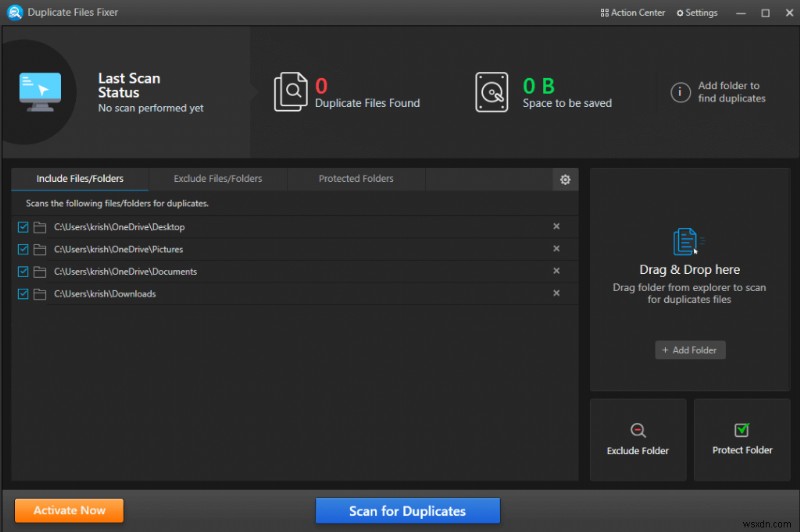
4단계: 이렇게 하면 스캔이 즉시 시작되며 결과를 표시하는 데 많은 시간이 걸리지 않습니다. Duplicate Files Fixer는 파일 이름이 변경되더라도 중복 파일을 찾을 수 있습니다. 파일 내용을 철저히 스캔하고 텍스트, 이미지, 비디오 및 오디오에서 모든 중복 파일을 찾습니다.
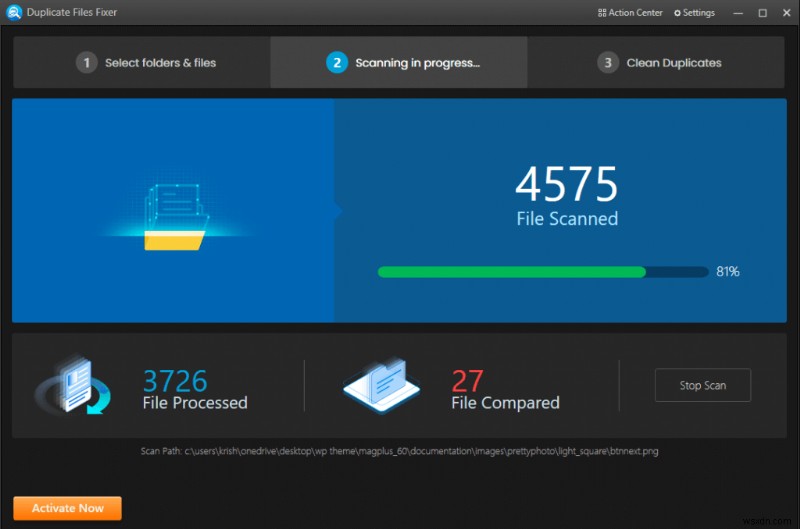
스캔이 완료되면 컴퓨터에서 발견된 모든 중복 항목이 포함된 스캔 결과가 표시됩니다. Duplicate Files Fixer는 컴퓨터에서 중복 파일을 정리하는 가장 안전한 방법을 제공합니다.
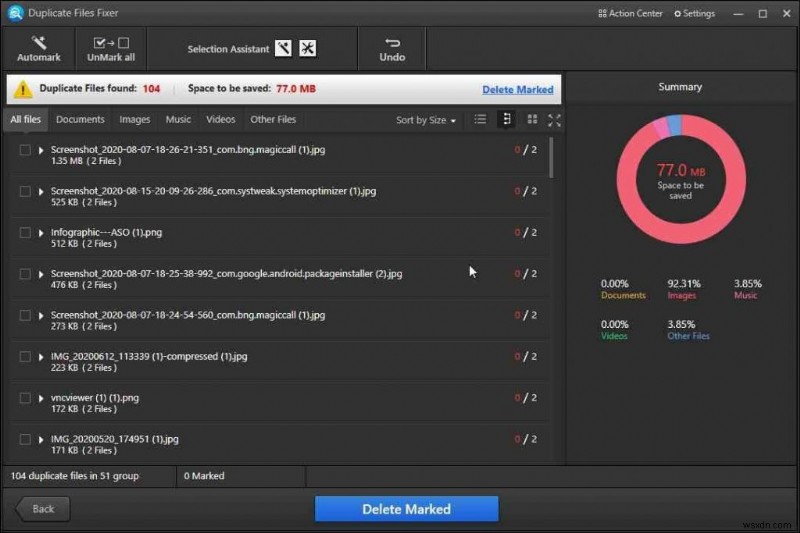
5단계: 여기에서 중복 파일을 쉽게 찾을 수 있습니다. 중요한 파일을 삭제하지 않도록 스캔한 파일을 미리 볼 수 있는 옵션이 있습니다. 목록을 살펴보고 필요한 경우 모든 파일을 확인한 다음 자동 표시 옵션을 클릭합니다.
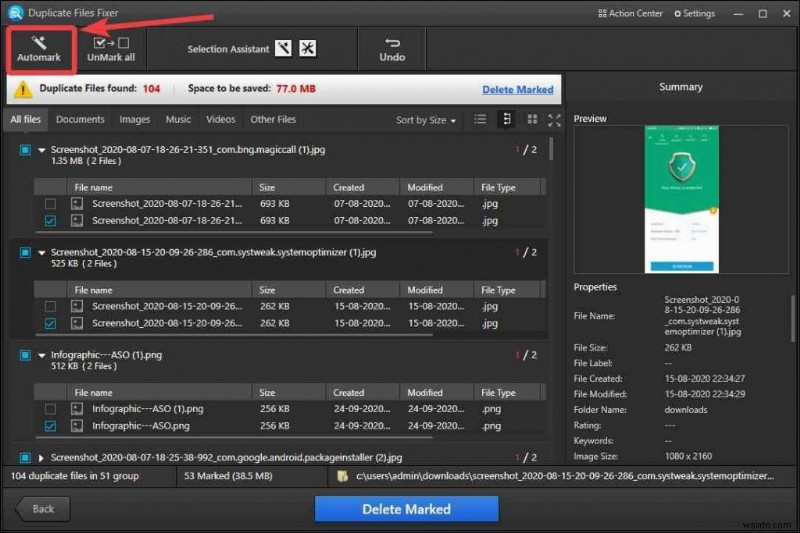
자동 표시 기능은 중복 파일 세트에서 하나의 파일을 제외한 모든 파일을 빠르게 표시합니다. 이렇게 하면 시간이 절약되고 하나의 복사본이 표시되지 않은 상태로 유지됩니다. 그러나 언제든지 수동으로 삭제할 파일을 선택할 수 있습니다.
6단계: 표시 삭제를 클릭합니다. 버튼을 누르세요.
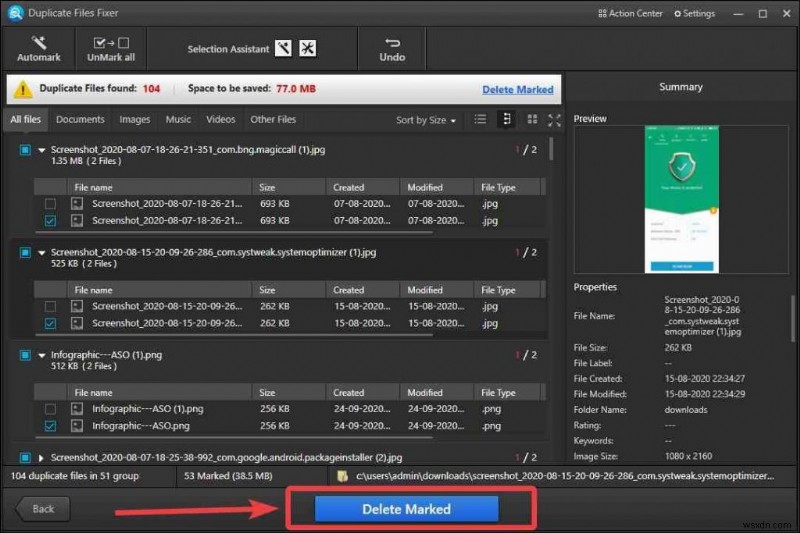
이렇게 하면 컴퓨터에서 발견된 모든 중복 파일이 빠르게 제거됩니다. 따라서 가장 쉬운 방법으로 컴퓨터의 공간을 복구하십시오. 이것이 Duplicate Files Fixer가 원하지 않는 중복 파일을 제거하는 과정에서 도움을 주는 방법입니다.
결론:
PC 정리 및 공간 복구에 관심이 있는 경우 중복 파일을 제거하면 도움이 됩니다. Duplicate Files Fixer는 컴퓨터의 모든 중복 파일을 검사하고 제거하는 완벽한 솔루션입니다. 지금 다운로드 –
Duplicate Files Fixer는 Mac 및 Android에서도 사용할 수 있습니다.
불필요한 중복 파일을 삭제한 후 공간 복구에 이 기사가 도움이 되기를 바랍니다. 또한 외부에 연결된 드라이브의 복제본을 스캔하는 데 사용하십시오. 이 게시물을 더 유용하게 만들기 위해 이 게시물에 대한 귀하의 견해를 알고 싶습니다. 귀하의 제안과 의견은 아래 의견 섹션에서 환영합니다. 기사를 소셜 미디어에 공유하여 친구 및 다른 사람들과 정보를 공유하세요.
귀하의 의견을 환영합니다!
우리는 Facebook, Twitter, LinkedIn 및 YouTube에 있습니다. 질문이나 제안 사항이 있으면 아래 의견 섹션에 알려주십시오. 우리는 해결책을 가지고 당신에게 다시 연락하는 것을 좋아합니다. 기술과 관련된 일반적인 문제에 대한 답변과 함께 팁과 요령을 정기적으로 게시합니다. 기술 세계에 대한 정기적인 업데이트를 받으려면 알림을 켜십시오.
관련 주제:
Windows에서 Epson 프린터 드라이버를 업데이트하는 방법.
Windows 10 및 7용 Dell Wifi 드라이버를 업데이트하는 방법.
Windows 10에서 그래픽 드라이버를 업데이트하는 방법.
Windows 10에서 비디오 드라이버를 업데이트하는 방법.
